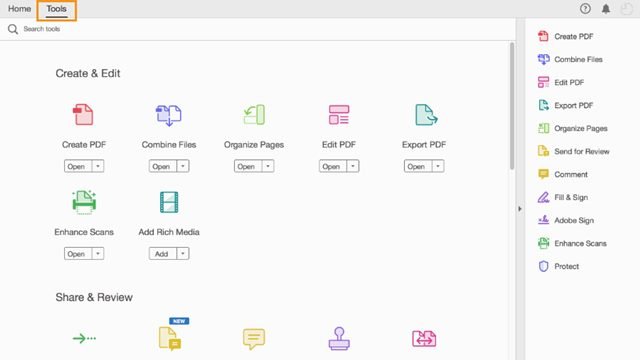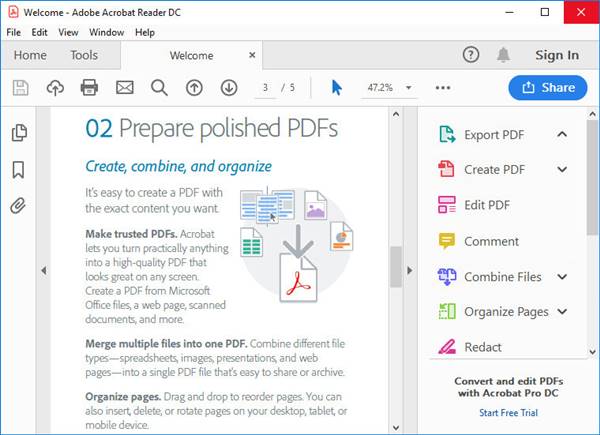Nếu bạn đang kinh doanh trực tuyến hoặc xử lý nhiều tệp liên quan đến văn phòng, bạn có thể biết tầm quan trọng của tệp PDF. Trong những năm qua, định dạng tệp PDF đã đóng vai trò là một trong những cách an toàn nhất để chia sẻ tài liệu trực tuyến.
Điều tuyệt vời về định dạng PDF là nó không dễ dàng sửa đổi dữ liệu được lưu trữ trong đó. Ngay cả khi bạn muốn sửa đổi tệp PDF, bạn cần có một ứng dụng trình chỉnh sửa và đọc PDF chuyên dụng.
Hiện tại, có hàng trăm ứng dụng đọc PDF trên internet. Tuy nhiên, trong số đó, Adobe Acrobat Reader DC có vẻ là lựa chọn tốt nhất.
Adobe Acrobat Reader DC là gì?
Vâng, Adobe Acrobat Reader DC là phần mềm miễn phí để xem, in, ký, chia sẻ và chú thích các tệp PDF trên máy tính để bàn. Xin lưu ý rằng chỉ trình xem PDF mới có thể mở và tương tác với tất cả các loại nội dung PDF .
Điều đó có nghĩa là bạn có thể sử dụng nó để tương tác với các biểu mẫu PD, đa phương tiện, v.v. Điều thú vị hơn là Adobe Acrobat Reader DC được kết nối với các dịch vụ Adobe Document Cloud , cho phép bạn làm việc với các tệp PDF trên mọi thiết bị.
Adobe Acrobat Reader DC cũng có phiên bản cao cấp cung cấp cho bạn nhiều tính năng hơn. Với phiên bản cao cấp, bạn có thể chuyển đổi tệp PDF, có thêm tùy chọn chỉnh sửa và bảo mật.
Tính năng của Adobe Acrobat Reader DC
Bây giờ bạn đã biết về Adobe Acrobat Reader, bạn có thể muốn biết các tính năng của nó. Dưới đây, chúng tôi đã liệt kê một số tính năng tốt nhất của Adobe Acrobat Reader DC. Hãy kiểm tra.
Tạo tệp PDF
Chà, việc tạo tệp PDF chỉ khả dụng trong phiên bản Adobe Acrobat DC pro. Phiên bản cao cấp cho phép bạn tạo các tệp PDF. Ngoài ra, bạn có thể chuyển đổi hình ảnh và tệp sang PDF thông qua Adobe Acrobat DC.
Điền và ký các biểu mẫu PDF.
Adobe Acrobat Reader DC có công cụ Điền & Ký cho phép bạn điền, ký và dễ dàng gửi các biểu mẫu hoặc tài liệu PDF của mình. Việc điền và ký các biểu mẫu PDF bằng Adobe Acrobat DC cũng khá dễ dàng.
Xuất PDF
Với Adobe Acrobat DC, bạn có thể nhanh chóng chuyển đổi PDF sang Word hoặc Excel trực tuyến. Bạn cần chọn công cụ Xuất và chọn định dạng xuất để chuyển đổi tệp PDF sang bất kỳ định dạng nào khác.
Adobe Document Cloud
Phiên bản miễn phí của Adobe Document Cloud cung cấp cho bạn 2GB bộ nhớ. Bạn có thể sử dụng bộ lưu trữ tệp đó để lưu tệp PDF từ bất kỳ thiết bị di động hoặc máy tính để bàn nào. Ngoài ra, dữ liệu đồng bộ hóa trên tất cả các thiết bị được kết nối của bạn.
Xem tệp PDF
Có, Adobe Acrobat Reader DC được dùng để xem các tệp PDF. Đây cũng là ứng dụng xem PDF phổ biến nhất hiện có cho Windows, iOS và Android.
Vì vậy, đây là một số tính năng tuyệt vời của Adobe Acrobat Reader DC. Bạn có thể khám phá nhiều tính năng hơn khi sử dụng ứng dụng. Vì vậy, hãy bắt đầu sử dụng công cụ này càng sớm càng tốt.
Tải xuống Adobe Acrobat Reader DC
Bây giờ bạn đã biết đầy đủ về Adobe Acrobat Reader DC, bạn có thể muốn cài đặt phần mềm này trên PC của mình. Xin lưu ý rằng Adobe Acrobat Reader DC có sẵn trong hai phiên bản-Miễn phí và Cao cấp.
Ngoài ra, bạn có thể tải xuống cả tệp cài đặt trực tuyến và ngoại tuyến. Nếu bạn muốn cài đặt Adobe Acrobat Reader DC trên hệ thống không có kết nối internet, tốt nhất nên sử dụng Trình cài đặt ngoại tuyến Adobe Acrobat Reader. >
Tương tự, nếu hệ thống có quyền truy cập internet, bạn có thể sử dụng trình cài đặt trực tuyến. Nếu bạn muốn cài đặt Adobe Acrobat Reader DC trên nhiều hệ thống, tốt nhất bạn nên sử dụng tệp cài đặt Ngoại tuyến.
Cách cài đặt Adobe Acrobat Reader DC trên Windows 10?
Vâng, cài đặt Adobe Acrobat Reader DC là một quá trình dễ dàng. Sau khi tải tệp xuống, bạn cần chạy tệp trình cài đặt và làm theo hướng dẫn trên màn hình.
Nếu bạn muốn cài đặt Adobe Acrobat Reader trên một hệ thống khác, hãy di chuyển tệp trình cài đặt ngoại tuyến Adobe Acrobat Reader DC sang PC khác qua PenDrive và chạy ứng dụng.
Tiếp theo, làm theo hướng dẫn trên màn hình để hoàn tất cài đặt.
Vì vậy, hướng dẫn này là tất cả về tải xuống Adobe Acrobat Reader DC. Tôi hy vọng bài viết này đã giúp bạn! Hãy chia sẻ nó với bạn bè của bạn. Nếu bạn có bất kỳ nghi ngờ nào liên quan đến vấn đề này, hãy cho chúng tôi biết trong khung bình luận bên dưới.